1、首先打开Excel2007,点击右下角页面布局。
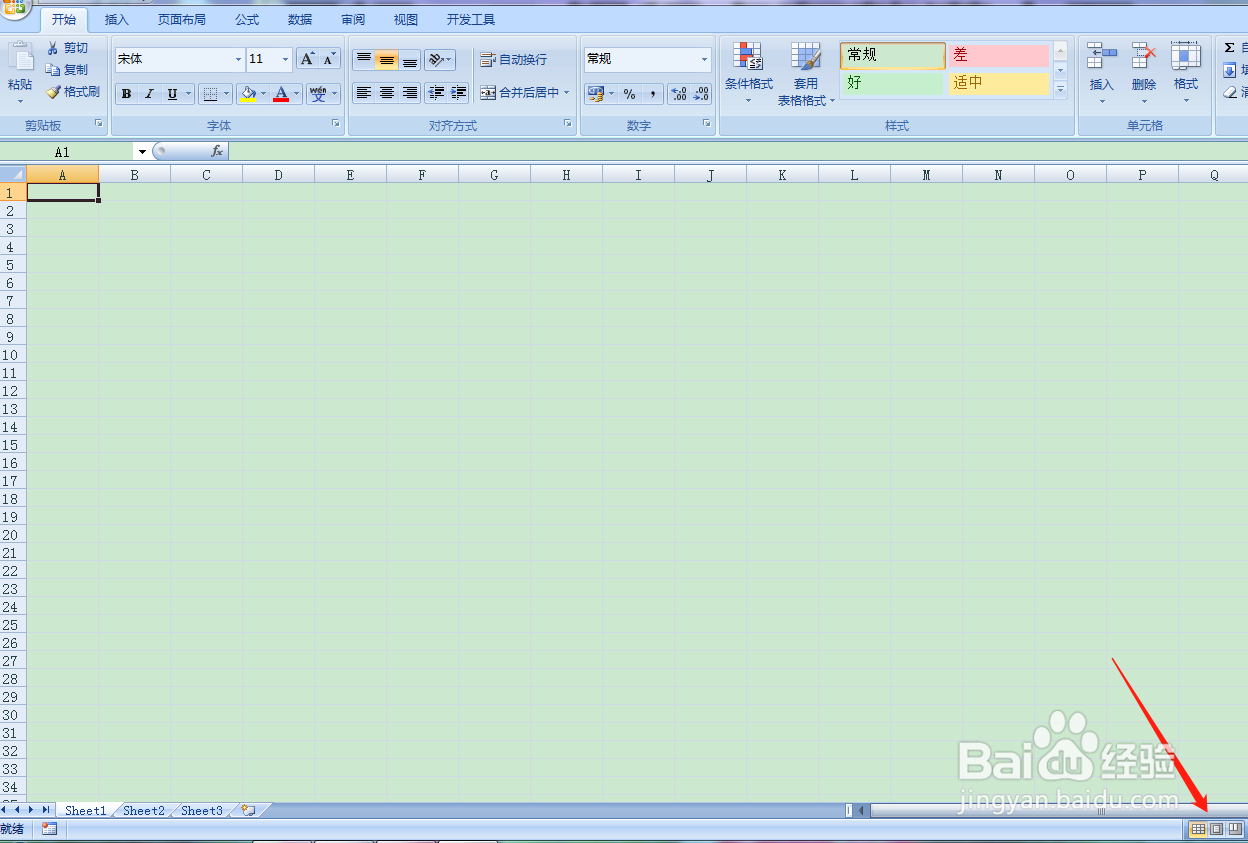
2、点击工具栏上【页面布局】选择【纸张方向】选择【横向】。

3、制作这个表格一共需要十五列,而这个系统默认的列冷觋溪诠宽只能容纳十四列,所以我们就需要对列宽整体做一个调整,将原有列宽调整得窄一点。如下图所示,在红圈标记处按住鼠标左键向右拖动鼠标至最后一列,然后松开鼠标。

4、在两列交接白线处,也就是红圈标记处,按住鼠标左键,这时候会出现两条虚线,向左边拖动腱懒幺冁鼠标可以调整列宽变窄,调整好后松开鼠标,完成调整。这时候当列宽变窄以后页面上就会寿喋馒揎增加列,经过上述几次反复调整,至页面15列,并且列宽一致即可。

5、按住鼠标左键,框选第一行,点击工具栏,合并单元格,添加所有框线。然后在左侧调整行高。

6、在第一行表头,填写表格名称【年度考绩表】,然后字体设置24号,选择字体加粗,格式选择居中。
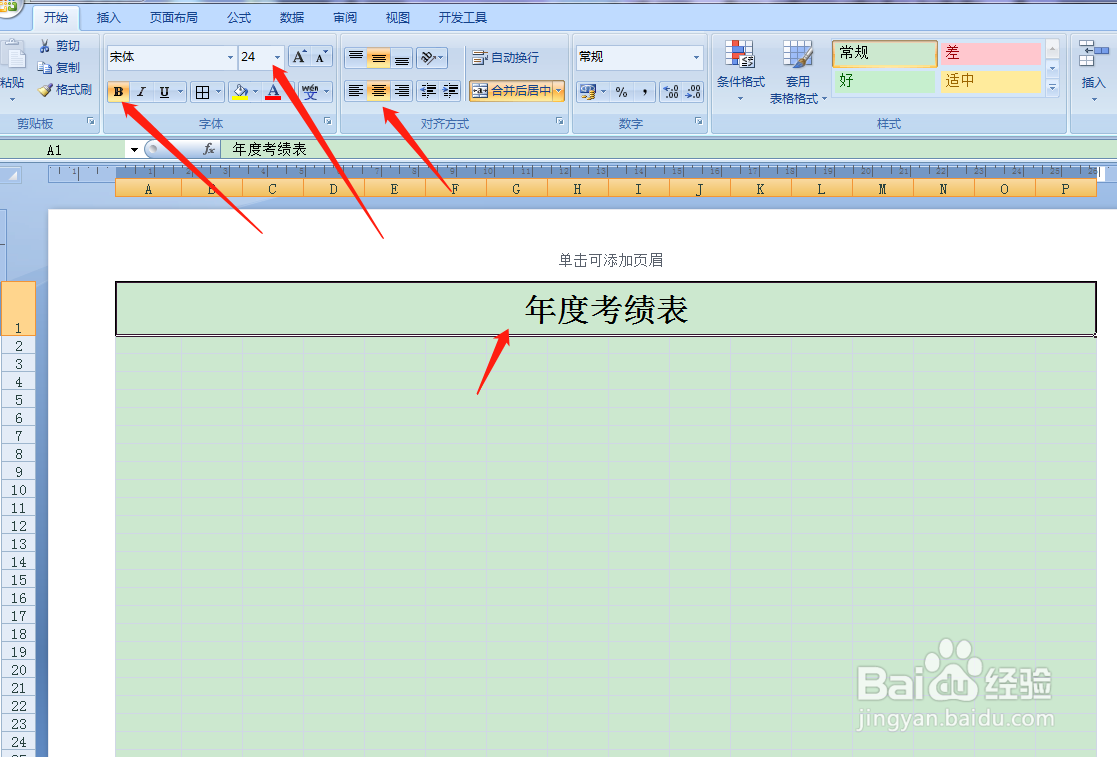
7、如下图所示,按住鼠标左键框选下图区域,点击工具栏添加所有框线。

8、如下图所示,依次框选图中标记区域后,点击工具栏,合并单元格。







9、如下图所示,图中标记处项目名称字数较多,需要点击工具栏【自动换行】,然后点击居中对齐。后面同样的操作我就不再一一赘述。

10、如下图所示,图中标记处项目名称需要点击工具栏【文本左对齐】。后面同样的操作我就不再一一赘述。

11、如下图所示,依次填写好对应的项目名称后,按住鼠标左键框选页面,然后点击工具栏【加粗】。

12、表格完成以后点击视图,取消网格线,然后点击打印预览,预览完毕,保存即可。


